|
対応USBメモリーを使用するパソコンの情報を、SUManagerで許可する必要があります。
まず対応USBメモリーの使用できる許可PCおよび許可候補PCの情報を、以下のいずれかの手順で収集します。
 |
 |
| |
|
|
 |
● |
対応USBメモリーを使用するパソコンが近くにある場合は「対応USBメモリーを使用するパソコンに接続する」手順、使用するパソコンが近くにない場合には「SUGetInfoAG.exeを利用する」が便利です。 |
| |
|
|
|
対応USBメモリーを使用するパソコンが近くにある場合は本手順が便利です。
 |
 |
| |
|
|
 |
● |
本操作は対応USBメモリーを使用するアカウントで行ってください。 |
| |
|
|
 |
● |
同一のPCであっても、複数のアカウントで使用する場合は、使用する全てのアカウントでの情報を収集する必要があります。 |
| |
|
|
|
 |
 |
| |
|
|
 |
● |
本操作を管理者以外が行う場合は、対応USBメモリー添付の取扱説明書を参照し、操作を行ってもらってください。 |
| |
|
|
|
対応USBメモリーを使用するパソコンが近くにない場合は本手順が便利です。
 |
 |
| |
|
|
 |
● |
本操作は対応USBメモリーを使用するアカウントで行ってください。 |
| |
|
|
 |
● |
同一のPCであっても複数のアカウントで使用する場合は、使用する全てのアカウントでの情報を収集する必要があります。 |
| |
|
|
|
 |
 |
| |
|
|
 |
● |
agiファイルの作成を管理者以外が行う場合は、『OP-SUMAG』CD-ROM内にある「画面で見るマニュアル for SUGetInfoAG」をSUGetInfoAG.exeファイルと共にユーザーに配布し、操作を行ってもらってください。 |
| |
|
|
|
| |
|
| 1 |
本ソフトウェアCD-ROM内の「SUGetInfoAG.exe」ファイルをユーザーのパソコンにコピーします。 |
| |
|
| 2 |
コピーした「SUGetInfoAG.exe」ファイルをダブルクリックします。 |
| |
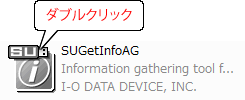 |
| |
|
| 3 |
MACアドレスが複数ある場合は選択します。
任意でコメントを入力し、[OK]ボタンをクリックします。 |
| |
![MACアドレスが複数ある場合は選択します。
任意でコメントを入力し、[OK]ボタンをクリックします。](images/opsumag/017.gif) |
| |
 |
 |
| |
|
|
 |
● |
アダプター情報を参考にMACアドレスを選択してください。 |
| |
|
| |
|
取り外し可能なネットワークアダプターを選択した場合、対応USBメモリーの接続時にネットワークアダプターが接続されていないとパソコンが認証されず、ご使用いただけません。 |
| |
|
|
|
|
| |
|
| 4 |
[はい]ボタンをクリックします。 |
| |
![[はい]ボタンをクリックします。](images/opsumag/018.gif) |
| |
agiファイルは「SUGetInfoAG.exe」が保存されている同じフォルダに作成されます。 |
| |
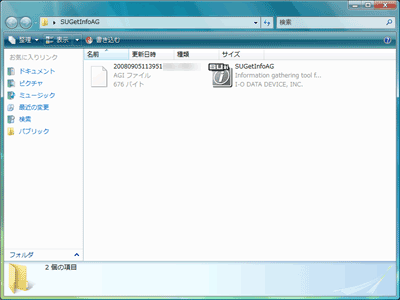 |
| |
|
| 5 |
[OK]ボタンをクリックします。 |
| |
![[OK]ボタンをクリックします。](images/opsumag/019.gif) |
| |
|
| 6 |
agiファイルを管理者へ渡します。 |
| |
|
| 7 |
agiファイルを管理者のパソコンに保存します。 |
| |
|
以上で使用PCの情報収集は終了しました。
次に【PC許可】の手順へお進みください。 |
▲ページトップへ |